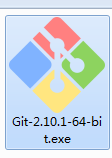
魔芋:家里安装地址:D:\Program Files\Git
公司安装地址:
D:\Program Files\Git
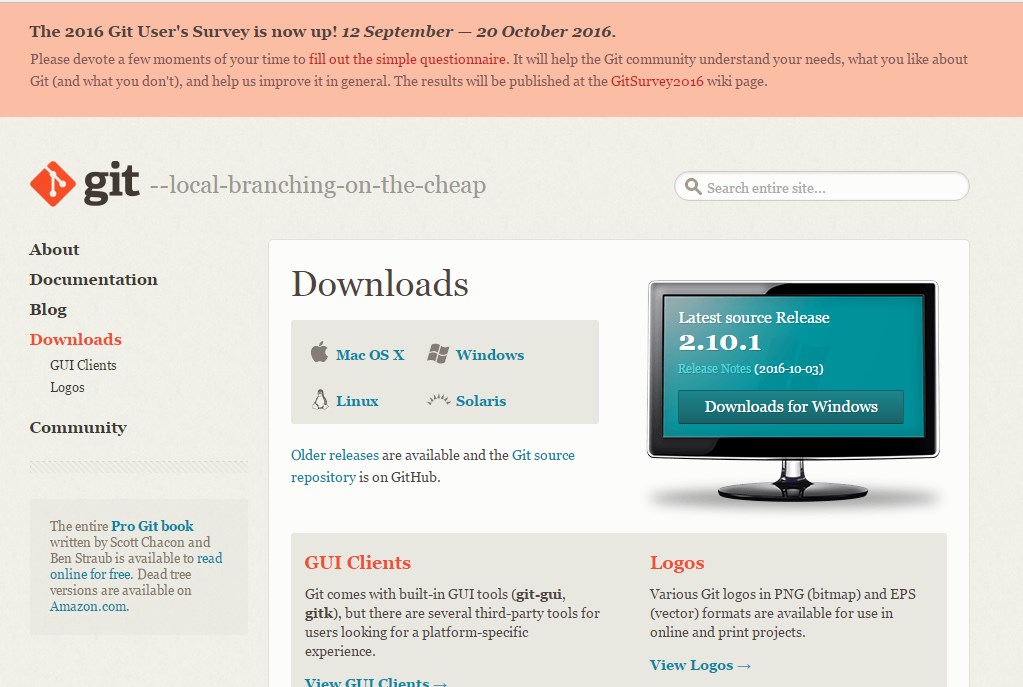
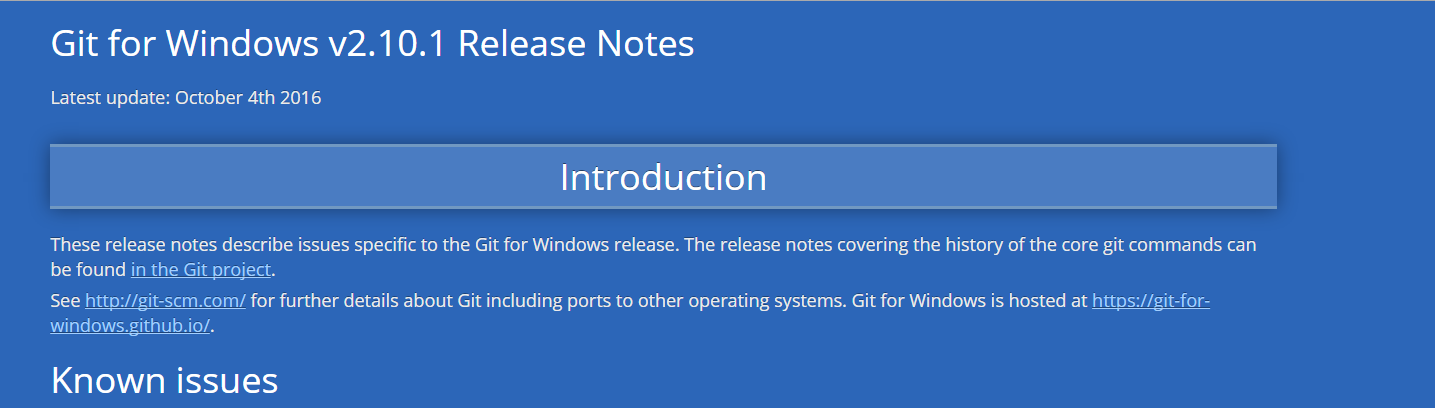
安装好后:
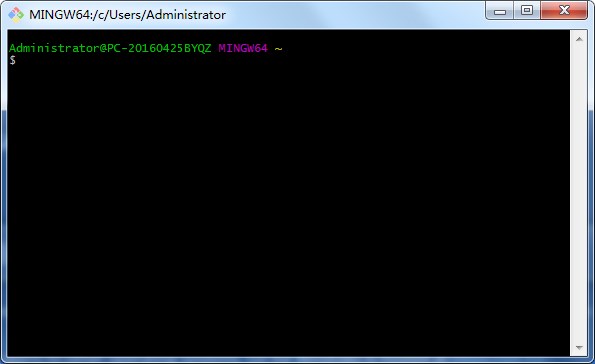
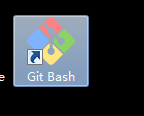
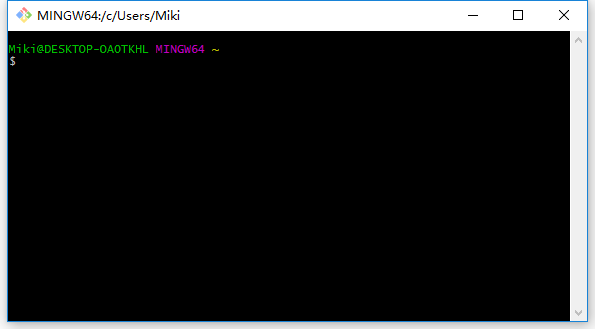
error setting certificate verify locations
重新安装git就好了。
【02】信息
Git Bash,它的命令和linux很像,我们可以date,time,pwd,cd,ls,exit等等,具体的我们可以输入help来查看
再操作之前我们先来多git进行一些配置以便更方便的使用
1. 对终端显示的配置,给文字添加颜色,更易于阅读
2.当我们向服务器(比如Git@OSC,Github)提交代码时得有个用户名邮箱什么的,可以用如下命令进行设值
安装好后,会有2个可执行文件,Git GUI和Git Bash,正如名称一样,一个是GUI工具,一个是命令行工具。
Git Bash,它的命令和linux很像,我们可以date,time,pwd,cd,ls,exit等等,具体的我们可以输入help来查看
再操作之前我们先来多git进行一些配置以便更方便的使用
1. 对终端显示的配置,给文字添加颜色,更易于阅读
git config --global color.diff auto
git config --global color.status auto
git config --global color.branch auto
git config --global user.name "Your Name"
git config --global user.email "your@email.com"
其实这些配置都会存放在用户所在目录下的.gitconfig文件中,比如(C:\Users\Administrator\.gitconfig,这个要看实际的路径,有可能在C:\Windows\System32\config\systemprofile目录下),用Editplus打开可以查看文件内容。
魔芋:我的在C:\Users\Miki\
.gitconfig
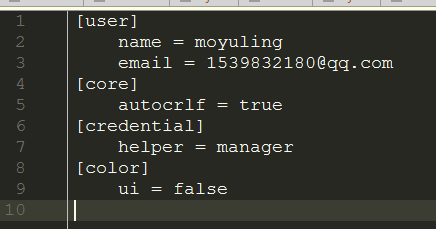
**
**
附件列表





























 1273
1273

 被折叠的 条评论
为什么被折叠?
被折叠的 条评论
为什么被折叠?








